windows7系统下载详解Win7 wireless pan dhcp server服务提示1067错误无法启动
时间:2016-01-07 13:50
小编:易激活
今天windows7系统下载连接无线网络时,发现连不上,系统提示windows无法启动wireless pan dhcp server服务,Win7 dhcp服务1067怎么解决呢?一起来看下吧,使用深度技术64位windows7系统 ,系统更有保障哦。
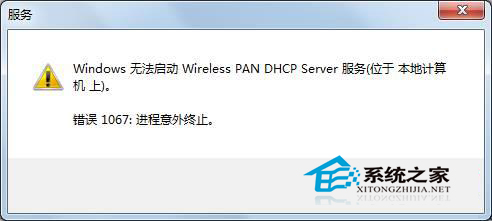
解决方案:
1、首先进入官方服务网站,然后手动下载并完全安装INTEL无线网卡驱动;
2。接着打开本机网络连接界面,然后鼠标右击本地连接选择“共享”;
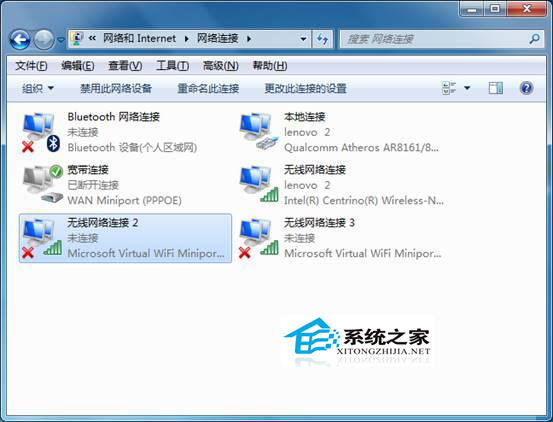
3、然后在弹出来的属性界面中,切换到“共享”选项卡,点击“设置”按钮(提醒:家庭网络连接可能有多个无线连接,需选择本机无线网卡对应的连接名称,这步非常重要。)
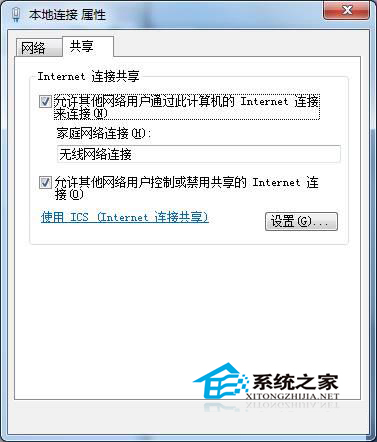
4、然后弹出来的高级设置界面中,并勾选所有服务后点击确定;

5、然后鼠标右击计算机图标选择“管理”,然后双击“服务和应用程序”,在右边找到并双击“wireless pan dhcp server”服务,点击启动即可,如下图;
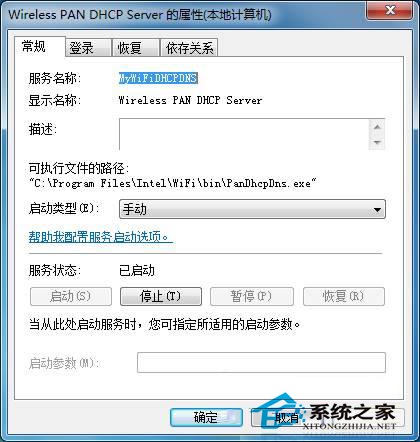
ps:因为此服务为因特尔网卡的支持服务,非INTEL无线网卡机型电脑里无此服务,所以非NITEL无线网卡机型不会出现此错误。




















